
કંઈક કે જે પ્રસંગે થવાની સંભાવના છે તે છે અમારે આખી હાર્ડ ડ્રાઇવ અથવા અમુક ડ્રાઇવ્સને ફોર્મેટ કરવી પડશે એ જ. વિન્ડોઝ 10 માં આપણી પાસે આ કરવાની ઘણી રીતો છે, જે પ્રક્રિયામાં જટિલતાને ઉમેરી શકે છે, પરંતુ વાસ્તવમાં તે વપરાશકર્તાઓને ઘણા વધુ વિકલ્પો આપે છે જે આ પ્રક્રિયાને આગળ વધારવા માંગે છે.
તેથી, નીચે અમે તમને કેટલાક બતાવવા જઈ રહ્યા છીએ આપણે હાલમાં વિન્ડોઝ 10 માં પાર્ટીશનને ફોર્મેટ કરવા અથવા ડ્રાઇવ કરવા માટેનો ઉપયોગ કરી શકીએ છીએ. તેથી તમે તે સિસ્ટમનો ઉપયોગ કરી શકો છો જે તમારા માટે સૌથી આરામદાયક છે.
જ્યારે અમારી પાસે તૃતીય-પક્ષ ટૂલ્સનો ઉપયોગ કરવાની ક્ષમતા છે, વિન્ડોઝ 10 આપણને ફોર્મેટમાં સક્ષમ થવા માટે ઘણી પદ્ધતિઓ પ્રદાન કરે છે એકમ. તેમને જાણવું સારું છે, કારણ કે આ વપરાશકર્તાને ઉપલબ્ધ વિકલ્પોની સંખ્યામાં વધારો કરે છે. અને તમારા માટે સૌથી વધુ અનુકૂળ છે તે પસંદ કરવાનું જો તમને ત્યાં બધા વિકલ્પો ખબર હોય તો સરળ રહેશે.
ફાઇલ એક્સપ્લોરર
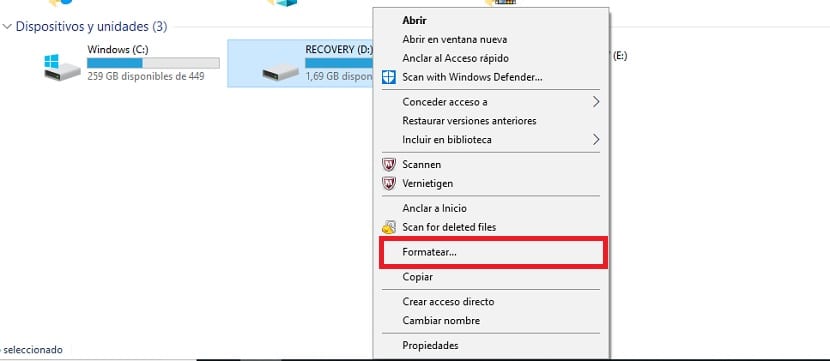
અમે તે સાથે પ્રારંભ કરીએ છીએ જે સંભવત the સૌથી સરળ વિકલ્પ છે અને મોટાભાગના વપરાશકર્તાઓ માટે જાણીતો છે. ફાઇલ એક્સ્પ્લોરરનો ઉપયોગ કરીને આપણે આ ટીમમાં જવું પડશે. અમે એકમ શોધીએ છીએ જે આપણી રુચિ અને આપણે તેના પર જમણું ક્લિક કરવું પડશે. આગળ અમને સ્ક્રીન પર વિકલ્પોની શ્રેણી સાથે, સંદર્ભ મેનૂ મળશે.
આ વિકલ્પોમાં આપણે ફોર્મેટ કરવાનું એક શોધીશું. તેથી, આપણે તેના પર ક્લિક કરવાનું છે. અમને પુષ્ટિ માટે પૂછતો સંદેશ મળશે, અને તે પછી આપણે તે ડ્રાઇવ અથવા પાર્ટીશનનું ફોર્મેટિંગ કરવાનું પ્રારંભ કરી શકીએ છીએ. હવે, પ્રક્રિયા પૂર્ણ થવાની રાહ જોવાની બાબત છે, આપણે કંઇ કરવાનું રહેશે નહીં, ફક્ત કમ્પ્યુટર સ્ક્રીન પર દેખાતી સૂચનાઓને અનુસરો.
તે સરળ પદ્ધતિ છે આપણે વિંડોઝ 10 માં ડ્રાઇવ અથવા પાર્ટીશન ફોર્મેટ કરવું પડશે, ખાસ કરીને જો તે ખૂબ લાંબું અથવા સંપૂર્ણ ફોર્મેટ ન હોય તો ભલામણ કરવામાં આવે છે. તે આપણો સમય બચાવે છે અને તૃતીય-પક્ષ પ્રોગ્રામ્સ ડાઉનલોડ કરવા કરતાં વધુ અનુકૂળ છે.
કમાન્ડ પ્રોમ્પ્ટ
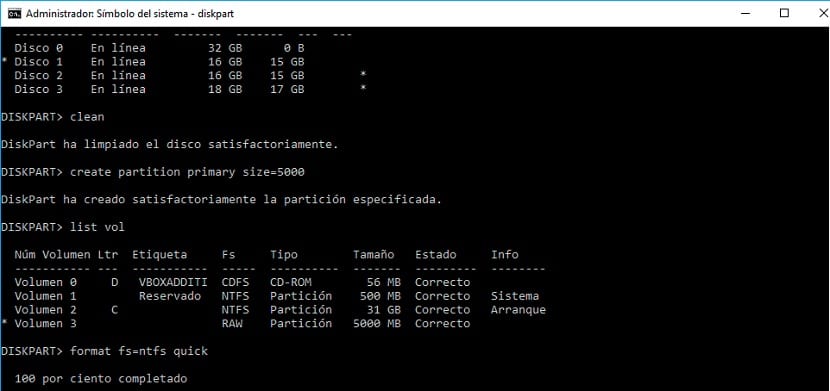
વિન્ડોઝ 10 વપરાશકર્તાઓ દ્વારા જાણીતા, આપણી પાસે ઉપલબ્ધ બીજી રીત, તેનો ઉપયોગ કરવો છે કમાંડ પ્રોમ્પ્ટ વિંડો. આ આદેશ વાક્યમાં, અમે એક ચલાવી શકીએ છીએ જે આપણને કમ્પ્યુટર પરની ડ્રાઇવ અથવા પાર્ટીશનને ફોર્મેટ કરવાની મંજૂરી આપશે. તે પાછલી પદ્ધતિની જેમ સરળ નથી, પરંતુ તે પણ સંપૂર્ણ રીતે કાર્ય કરે છે.
પહેલા આપણે કમાંડ પ્રોમ્પ્ટ વિંડો ખોલવી જોઈએ. આ તે કંઈક છે જે આપણે એડમિનિસ્ટ્રેટરની પરવાનગી સાથે કરવું જોઈએ. આ કરવા માટે, અમે તેને સીધા જ ખોલી શકીએ છીએ વિન + X કી સંયોજનનો ઉપયોગ કરીને મેનૂ. જ્યારે આપણી પાસે આ વિંડો ખુલ્લી કમાન્ડ લાઇન સાથે ઉપલબ્ધ છે, આપણે તે જ "ડિસ્કપાર્ટ" માં લખવું જોઈએ અને તે પછી એન્ટર દબાવો.
હવે પછીનું કામ આપણે કરવાનું છે «સૂચિ વોલ્યુમ the આદેશ ચલાવવાનું છે. આ એક આદેશ છે જે આપણા વિન્ડોઝ 10 કમ્પ્યુટર પર ડ્રાઇવ્સ બતાવવા માટે જવાબદાર છે, તે આપણને ડ્રાઇવનું વોલ્યુમ બતાવશે, જેમાં આપણે આપણી જાતને ફોર્મેટ કરવા માગીએ છીએ. આપણે આગળ શું કરવાનું છે તે એકમ પસંદ કરવું. આ કરવા માટે, અમે આદેશ પસંદ કરીએ છીએ volume પસંદ કરો વોલ્યુમ વાય ». "વાય" ને બદલે આપણે ઉપરોક્ત એકમની વોલ્યુમ સંખ્યા લખવી આવશ્યક છે.
એકવાર આ થઈ જાય, આપણે ખાલી આદેશ ચલાવવો પડશેબંધારણ એફએસ = ચરબી 32 ઝડપી«. તે પછી, અમારે સંપૂર્ણ પ્રક્રિયા પૂર્ણ થવા માટે રાહ જોવી પડશે અને પસંદ કરેલી ડ્રાઈવ જે રીતે અમે સૂચવ્યા છે તે રીતે ફોર્મેટ કરવામાં આવશે. ફક્ત આપણે "ફેટ 32" ફોર્મેટનો ઉપયોગ કરી શકતા નથી, જો તમે ઇચ્છો તો, તમે "એનટીએફએસ" નો પણ ઉપયોગ કરી શકો છો. આ કિસ્સામાં, તમારે આ ફકરાની શરૂઆતમાં આદેશમાં એક અથવા બીજાને સૂચવવું આવશ્યક છે.
આ પગલાઓ સાથે અમે પહેલાથી ફોર્મેટિંગ પૂર્ણ કરી લીધું છે. તમે જોઈ શકો છો કે આ અમારી પાસે ઉપલબ્ધ બે રીત છે ફોર્મેટ ડ્રાઇવ્સ સીધા વિન્ડોઝ 10 માં, તૃતીય-પક્ષ પ્રોગ્રામ્સ ડાઉનલોડ કર્યા વિના. બંને સંપૂર્ણ રીતે કાર્ય કરે છે, તેમ છતાં બીજું થોડું વધારે જટિલ હોઈ શકે છે, પરંતુ જો તમને થોડો અનુભવ હોય, તો તે સમસ્યા નહીં હોય.